Google Chrome არის ყველაზე პოპულარული ბრაუზერი Windows 10-ის ამჟამინდელი მომხმარებლების შორის. მასში არის სხვადასხვა ჩამონტაჟებული ფუნქციები, რაც დაგეხმარებათ დაათვალიეროთ უფრო სწრაფი გამოცდილება. მაგრამ ყველა ფუნქცია ერთნაირად არ იქნება მიმზიდველი მისი ყველა მომხმარებლისთვის.
განვიხილოთ მარტივი შემთხვევა. ყოველთვის, როდესაც წააწყდებით ვებ – გვერდს, რომელიც გადაგამისამართებთ ბმულზე, რომელშიც მოცემულია პროგრამა ვინდოუსის მაღაზიაჩვეულებრივ იხსნება მაღაზიის აპი. იქიდან, თქვენ გადახვალთ მაღაზიაში პროგრამის ჩამოტვირთვა გვერდზე.მაღაზიის აპლიკაცია Windows OS- ში გამოჩნდა ინტერნეტიდან ვინდოუს 8 ვერსია უდაოდ მართალია, რომ ის შესანიშნავია მრავალფეროვანი აპლიკაციებისა და ჩამოტვირთვების თვალსაზრისით. მიუხედავად ამისა, თუ თქვენ Google Chrome- ს ძალიან მიერთებული ხართ, ისურვებდით, რომ პროგრამა გახსნილიყო ბრაუზერში და არა მისი ნაგულისხმევი Store აპიდან.
ასევე წაიკითხეთ: – როგორ ვნახოთ Windows მაღაზიის შესყიდვების ისტორია
ამ სტატიაში განხილულია ეს საკითხი. მიჰყევით ქვემოთ მოცემულ სტატიებს მათ სტატიაში. ამის გაკეთების შემთხვევაში, ნებისმიერი პროგრამა, რომელიც ხელმისაწვდომია Windows Store- ში, ახლა გაიხსნება პირდაპირ Chrome ბრაუზერში.
ნაბიჯები, რომ თავიდან იქნას აცილებული ქრომი Windows- ის მაღაზიის გახსნის აპლიკაციიდან
ნაბიჯები, რომლებზეც ქვემოთ ვისაუბრებთ, უნდა შესრულდეს ისე, როგორც ხდება. ნებისმიერმა ცვლილებამ შეიძლება გამოიწვიოს შეცდომები ბრაუზერში. სიფრთხილისთვის გირჩევთ, შეაჩეროთ თქვენი ბრაუზერის სარეზერვო ასლი, სანამ გააგრძელებთ შემდეგს.
ᲜᲐᲑᲘᲯᲘ 1
- უპირველეს ყოვლისა, თქვენ მოგიწევთ ნავიგაცია თქვენს კომპიუტერში მოცემულ ადგილას.
C: წამყვანი \ მომხმარებლები \
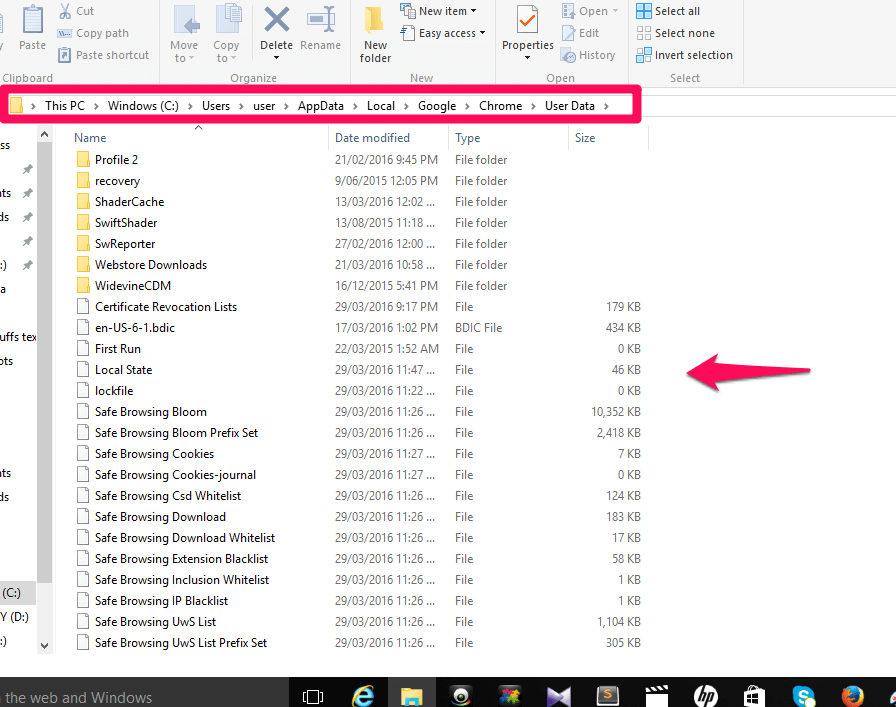
თქვენი სახელი ზემოთ მოცემულ ადგილას უნდა შეიცვალოს თქვენი სისტემის მომხმარებლის სახელით. ჩემს შემთხვევაში, სახელი არის მომხმარებელი.
ნაბიჯი 2
- ამჟამად გახსნილ ფანჯარაში ნახავთ ფაილს სახელად ადგილობრივი სახელმწიფო. შეგიძლიათ მოძებნოთ ქვემოთ. გახსენით ფაილი გამოყენებით ჩასაწერი წიგნი.

ნაბიჯი 3
- ჩასაწერი ბლოკი მთლიანად შევსებულია. მართალია შეიძლება ცოტა გაუგებარია, მაგრამ მასზე დახარჯული ცოტა დრო დაგეხმარებათ.
- დააჭირეთ Ctrl + F და მოძებნეთ ms- ფანჯრები.
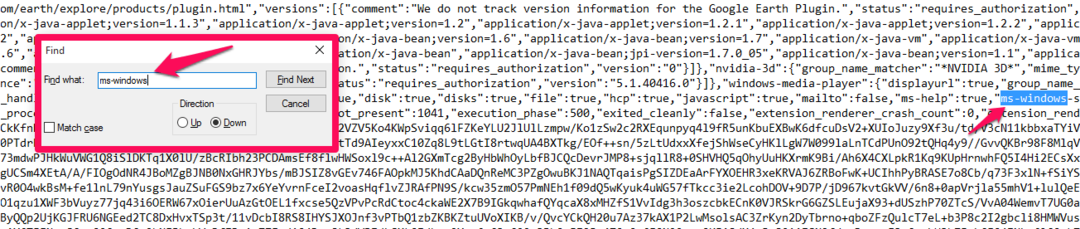
ნაბიჯი 4
- მნიშვნელობა ms-windows-store თავდაპირველად შეიქმნება false, როგორც ნაჩვენებია.

- თქვენ მოგიწევთ მისი მნიშვნელობის ჭეშმარიტი შეცვლა. შეცვალეთ, როგორც „ms-windows-store ”: მართალია

ახლა თქვენ chrome- ს უთხარით, გახსენით მაღაზიის აპი პირდაპირ ბრაუზერში.
Ის არის. ახლა აღარ მოგიწევთ უბედურების წინაშე. იმედი მაქვს, რომ ეს სტატია გამოგადგებათ !.
![ბრაუზერში უთანხმოების პაროლის შესვლა ან გადაყენება შეუძლებელია [მოხსნილია]](/f/bf3128b11ea1a074e678958ccc22bd19.png?width=300&height=460)

